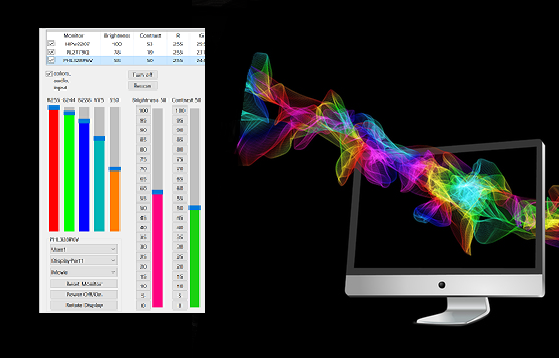Bezplatný nástroj vám pomůže pohodlně upravit obrazovku a do budoucna si ušetříte práci s těžkopádnými operacemi s hardwarovými tlačítky na monitoru. Aktualizace na verzi 7 nabízí ještě více funkcí.
Ovládání jasu, kontrastu a hlasitosti reproduktorů jsou umístěny v pravém dolním rohu hlavního panelu. Přesuňte kurzor myši nad ikony uživatelského prostředí ClickMonitoruDDC, přejeďte kolečkem myši a obrazovka se okamžitě přizpůsobí. Funguje to přes standardní Display Data Channel (DDC), který podporují standardy VGA, DVI, HDMI a DisplayPort. Hodnoty můžete nastavit také pomocí ovládacích prvků v nástroji.
Program je aktuálně k dispozici ve verzi 7.0. Přestože aktualizace žádné velké změny nepřináší, obsahuje funkci, která usnadňuje práci. Nyní můžete pro monitor nastavot dvě hodnoty sytosti, jasu, kontrastu, hlasitosti a přepínat mezi nimi jedním kliknutím.
Dle zvyklostí pravým tlačítkem myši na jednu z ikon na hlavním panelu se dostanete k nastavení softwaru. Tam můžete na záložce Nastavení myši nastavit dvě hodnoty pro odpovídající symboly. Uložte volby tlačítkem OK a pak můžete použít kolečko myši nad příslušnou ikonou umístěnou na hlavním panelu programu pro změnu nastavení.
| ClickMonitorDDC 7.0 Final | velmi dobrý |
|---|---|
| Bezplatný nástroj ClickMonitorDDC upravuje jas, kontrast a hlasitost monitoru kliknutím na hlavní panel nebo pomocí klávesové zkratky. | stáhněte si |
ClickMonitorDDC: co vše nástroj umí
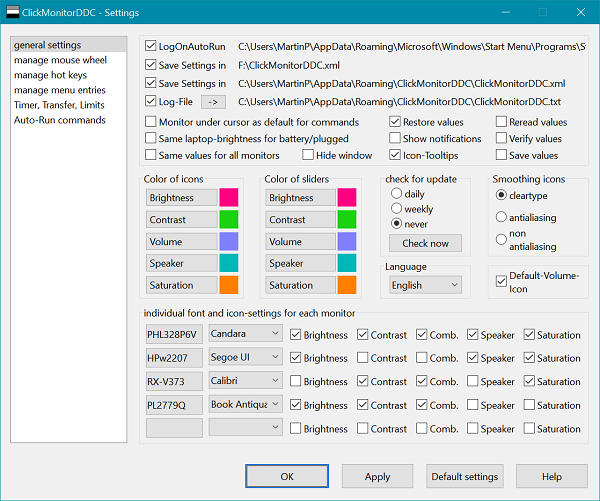
ClickMonitorDDC: nastavte svůj monitor podle vlastních představ.
Po instalaci program zobrazí ovladače rozlišené čtyřmi barvami na hlavním panelu v pravém dolním rohu. Může se stát, že budou skryté v nezobrazené oblasti. Klepněte na šipku nahoru a přetáhněte je na hlavní panel. Oranžová je sytost, růžová jas, zelená kontrast a modrá pro hlasitost reproduktoru. Pokud máte připojeno více monitorů, budou se zobrazovat samostatými ovladači pro jas a kontrast jiným fontem.
Levým tlačítkem myši oevřete okno nastavení pomocí posuvníků a tlačítkem s hodnotami v pěti krocích. Zde můžete také nastavit sytost displeje pomocí hodnoty F50, pokud to ovšem váš monitor podporuje.
K dispozici je mnoho nastavení
Pravým tlačítkem myši se dostanete do nabídky rychlého výběru, kde můžete otevřít nastavení programu. Tam najdete mnoho možností přizpůsobení. Lze nastavit barvu ikon a také ikony skrýt. Můžete si také nastavit různé fonty pro jednotlivé ovladače, což je zvlášť užitečné pro více monitorů.
Lze také nastavit klávesové zkratky pro rychlejší ovládání nebo konfigurovat vlastní profily. Nastavení také můžete přizpůsobit denní době čili lze nastavit denní a noční režim pro větší ochranu očí. Pokud chcete nastavit profil jako položku nabídky, zadejte např. "b 80 c 50". To odpovídá jasu 80 a kontrastu 50. Bez instalace se dá program použít i v přenosné verzi, potřebné soubory jsou součástí instalačního programu. Pokud program nainstalujete, bude se spouštět spolu se startem Windows.
Jednodušší ladění obrazovky než s ClickMonitoremDDC prostě nenajdete. Freeware pracuje prakticky s jakýmkoliv monitorem, nabízí různá nastavení a lze přizpůsobit téměř každému. Doporučujeme vyzkoušet.